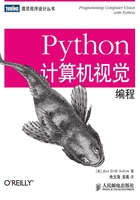
1.1 PIL:Python图像处理类库
PIL(Python Imaging Library,图像处理类库)提供了通用的图像处理功能,以及大量有用的基本图像操作,比如图像缩放、裁剪、旋转、颜色转换等。PIL是免费的,可以从http://www.pythonware.com/products/pil/下载。
利用PIL中的函数,我们可以从大多数图像格式的文件中读取数据,然后写入最常见的图像格式文件中。PIL中最重要的模块为Image。要读取一幅图像,可以使用:
from PIL import Image
pil_im = Image.open('empire.jpg')
上述代码的返回值pil_im是一个PIL图像对象。
图像的颜色转换可以使用convert()方法来实现。要读取一幅图像,并将其转换成灰度图像,只需要加上convert('L'),如下所示:
pil_im = Image.open('empire.jpg').convert('L')
在PIL文档中有一些例子,参见http://www.pythonware.com/library/pil/handbook/index.htm。这些例子的输出结果如图1-1所示。

图1-1:用PIL处理图像的例子
1.1.1 转换图像格式
通过save()方法,PIL可以将图像保存成多种格式的文件。下面的例子从文件名列表(filelist)中读取所有的图像文件,并转换成JPEG格式:
from PIL import Image
import os
for infile in filelist:
outfile = os.path.splitext(infile)[0] + ".jpg"
if infile != outfile:
try:
Image.open(infile).save(outfile)
except IOError:
print "cannot convert", infile
PIL的open()函数用于创建PIL图像对象,save()方法用于保存图像到具有指定文件名的文件。除了后缀变为“.jpg”,上述代码的新文件名和原文件名相同。PIL是个足够智能的类库,可以根据文件扩展名来判定图像的格式。PIL函数会进行简单的检查,如果文件不是JPEG格式,会自动将其转换成JPEG格式;如果转换失败,它会在控制台输出一条报告失败的消息。
本书会处理大量图像列表。下面将创建一个包含文件夹中所有图像文件的文件名列表。首先新建一个文件,命名为imtools.py,来存储一些经常使用的图像操作,然后将下面的函数添加进去:
import os
def get_imlist(path):
""" 返回目录中所有JPG 图像的文件名列表"""
return [os.path.join(path,f) for f in os.listdir(path) if f.endswith('.jpg')]
现在,回到PIL。
1.1.2 创建缩略图
使用PIL可以很方便地创建图像的缩略图。thumbnail()方法接受一个元组参数(该参数指定生成缩略图的大小),然后将图像转换成符合元组参数指定大小的缩略图。例如,创建最长边为128像素的缩略图,可以使用下列命令:
pil_im.thumbnail((128,128))
1.1.3 复制和粘贴图像区域
使用crop()方法可以从一幅图像中裁剪指定区域:
box = (100,100,400,400) region = pil_im.crop(box)
该区域使用四元组来指定。四元组的坐标依次是(左,上,右,下)。PIL中指定坐标系的左上角坐标为(0,0)。我们可以旋转上面代码中获取的区域,然后使用paste()方法将该区域放回去,具体实现如下:
region = region.transpose(Image.ROTATE_180) pil_im.paste(region,box)
1.1.4 调整尺寸和旋转
要调整一幅图像的尺寸,我们可以调用resize()方法。该方法的参数是一个元组,用来指定新图像的大小:
out = pil_im.resize((128,128))
要旋转一幅图像,可以使用逆时针方式表示旋转角度,然后调用rotate()方法:
out = pil_im.rotate(45)
上述例子的输出结果如图1-1所示。最左端是原始图像,然后是灰度图像、粘贴有旋转后裁剪图像的原始图像,最后是缩略图。